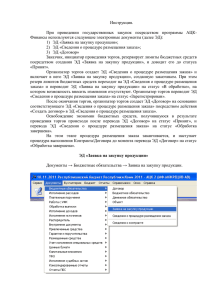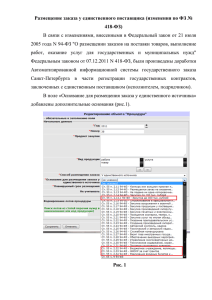II. Заявки БУ/АУ на закупку продукции
advertisement
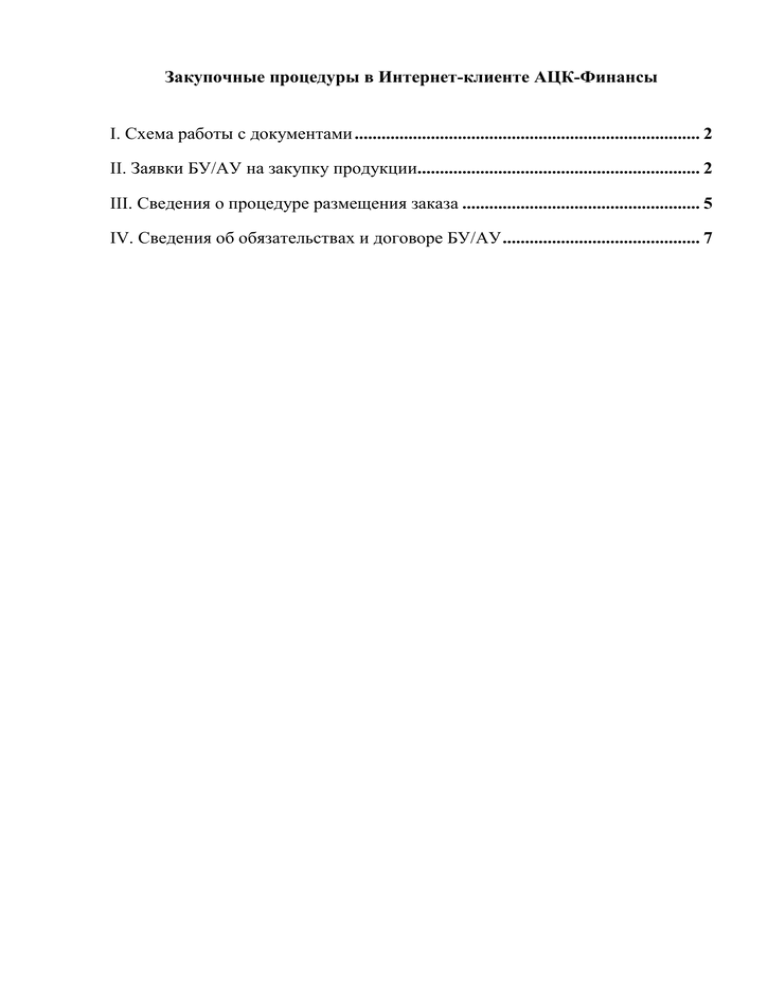
Закупочные процедуры в Интернет-клиенте АЦК-Финансы I. Схема работы с документами ............................................................................. 2 II. Заявки БУ/АУ на закупку продукции............................................................... 2 III. Сведения о процедуре размещения заказа ..................................................... 5 IV. Сведения об обязательствах и договоре БУ/АУ ............................................ 7 I. Схема работы с документами Заявка БУ/АУ на закупку продукции Заявка включается в Сведения о процедуре размещения заказа Из Сведения формируется Сведения об обязательствах и договоре БУ/АУ II. Заявки БУ/АУ на закупку продукции 1. Заходим в Интернет-клиент АЦК-Финансы. Далее меню Обязательства – Обязательства бюджетных/автономных учреждений – Заявки БУ/АУ на закупку продукции 2. Создаем новый документ. Заполняем шапку документа: Номер, Дату, Общую сумму. И закладку Общая информация, где указываем Основание, Условия оплаты поставки. 3. Далее Переходим на закладку Расшифровка. Здесь создаем новую строку. Далее заполняем поля Учреждение, указываем Сумму текущего года, при необходимости суммы Второго и третьего года исполнения. Далее по кнопке Аналитические строки выбираем строку, по которой будет проходить данная заявка. Сохраняем. 4. Далее переходим на закладку График выплат. Создаем новую строку. Заполняем поля Дата и Сумма. 5. Далее заполняем закладку Номенклатура. Создаем новую строку, заполняем поля Код группы, Единица измерения, Количество, Цена с налогами. Сохраняем. 6. Сохраняем документ. Доводим до подписываем и обрабатываем до статуса Принят. статуса Подготовлен. Далее III. Сведения о процедуре размещения заказа 7. Далее данную Заявку БУ/АУ на закупку продукции необходимо включить в документ Сведения о процедуре размещения заказа. 8. Для этого переходим по пункту меню Обязательства – Санкционирование закупочных процедур – Сведения о процедуре размещения заказа 9. Создаем новый документ. Заполняем шапку документа: поля Номер, Дата, Общая сумма, Номер процедуры. 10. Далее переходим на закладку Связанные документы. Здесь создаем новую запись и выбираем Заявку БУ/АУ на закупку продукции на статусе Принят. 11. Далее нажимаем Применить, ОК. Документ сохранится. Далее документ необходимо подписать. ВНИМАНИЕ: Если это Запрос котировок, то правой кнопкой мыши – действие В обработку. Статус поменяется на Зарегистрирован. Если это Открытый конкурс или Электронный аукцион, то Сведения о процедуре размещения заказа вам необходимо оставить на статусе Отложен (предварительно подписав ЭЦП). Документ до статуса Зарегистрирован обрабатывает Минфин РК. IV. Сведения об обязательствах и договоре БУ/АУ 12. После того, как Сведения о процедуре размещения заказа будут на статусе Зарегистрирован, Вам на основании данного документа необходимо сформировать Сведения об обязательствах и договоре БУ/АУ. Для этого необходимо выбрать документ Сведения о процедуре размещения заказа, нажать правой кнопкой мыши и выбрать действие Создать договор. 13. В результате откроется окно формироватора документа, где необходимо поставить галки на строках и нажать ОК. В результате автоматически сформируется пустой документ Сведения б обязательствах и договоре БУ/АУ. 14. Необходимо заполнить данные по договору. Сначала шапку документа: Номер, Дата, далее закладка Общая информация, где указываются Вид документа, Номер документа, Дата документа, Дата начала действия, Дата окончания действия, Тип договора, Основание. 15. Далее заполняются остальные закладки. Закладка Учреждение заполняется автоматически Закладка Контрагент Закладка Суммы: Общая сумма, сумма текущего года, при необходимости 2-й, 3-й год исполнения Закладка Расшифровка: В строке указывается Счет и Сумма текущего года, остальные суммы при необходимости Залкадка График выплат: Поле Сумма и в нижней части Строка источника средств, тоже поле Сумма текущего года. 16. Далее документ обрабатывается до статуса Подготовлен, далее подписывается ЭЦП. После этого выполняется действие Передать ФО. И статус документа меняется на Принят.